Docker phần 2: Build image từ Dockerfile Chuyên mục Docker 2023-06-25 672 Lượt xem 95 Lượt thích 0 Bình luận

Như ở phần trước mình có giới thiệu qua về Dockerfile
Dockerfile: là 1 file text, chứa các cấu hình của một image. Nếu bạn không muốn sử dụng các image có sẵn từ Docker hub thì bạn cũng có thể build cho riêng mình 1 image bằng Dockerfile.
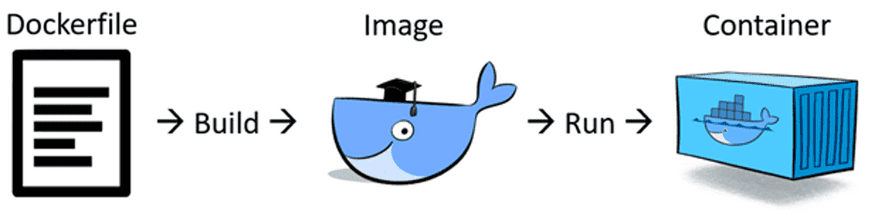
Trong bài viết này chúng ta sẽ viết 1 Dockerfile đơn giản để build ra 1 image chứa sẵn LAMP stack.
Viết Dockerfile
Trong thư mục chứa project mình có các file/folder như sau:
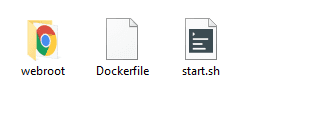
- webroot (thư mục chứa source code)
- Dockerfile
- start.sh
Giờ sẽ lần lượt đi viết những file này.
Dockerfile
FROM ubuntu:16.04
RUN DEBIAN_FRONTEND=noninteractive
RUN apt-get update
# Install apache
RUN apt-get install -y apache2
# Install php
RUN apt-get install -y php libapache2-mod-php php-mcrypt php-mysql
# Install mysql
RUN echo "mysql-server mysql-server/root_password password root" | debconf-set-selections \
&& echo "mysql-server mysql-server/root_password_again password root" | debconf-set-selections \
&& apt-get install -y mysql-server
WORKDIR /var/www/html
RUN mkdir /boot_script
COPY start.sh /boot_script
RUN chmod a+x /boot_script/*
ENTRYPOINT ["/boot_script/start.sh"]
EXPOSE 80* Giải thích:
- FROM image gốc, tức là 1 image chứa hệ điều hành, có thể là centos hoặc ubuntu. Ở trên là mình muốn container (máy ảo) của mình sẽ chạy ubuntu version 16.04. Nếu image ubuntu:16.04 chưa được pull về (chưa có ở local) thì nó cũng sẽ tự động pull về từ Docker hub.
- RUN thực thi các câu lệnh linux. Ở VD trên mình đã thực hiện cài đặt apache, php, mysql.
Chỗ này có đoạn RUN DEBIAN_FRONTEND=noninteractive có thể bạn sẽ thắc mắc, thì mục đích nó như sau:
Trong quá trình cài đặt apache và mysql thì hệ thống thường hỏi yes/no lúc này ta gõ y hoặc yes để bắt đầu cài đặt. Tuy nhiên ở Docker thì các câu lệnh này sẽ được chạy khi build image và để nó diễn ra tự động thì mình cần tắt chế độ tương tác bằng RUN DEBIAN_FRONTEND=noninteractive, sau đó thêm option -y (nghĩa là yes) ở cú pháp cài đặt apache và mysql. Như vậy trong quá trình cài đặt đến chỗ yes/no sẽ tự động trả lời là yes.
- WORKDIR thư mục làm việc, khi truy cập vào container sẽ tự động cd đến thư mục này.
- COPY sao chép 1 file/thư mục từ máy thật vào images, ở VD trên mình sao chép file start.sh và thư mục /boot_script của images.
- ENTRYPOINT thiết lập các lệnh, tham số sẽ được thực thi khi container được chạy.
- EXPOSE port mà container sẽ lắng nghe khi chạy. Ở đây mình dùng port 80 cho HTTP.
start.sh
Đây là file được nhắc đến trong Dockerfile nãy giờ đây, thật ra nó cũng chỉ là vài câu lệnh linux thôi. Mục đích như mình đã nói ở ENTRYPOINT là mình muốn nó chạy khi container chạy.
#!/bin/bash
usermod -d /var/lib/mysql/ mysql
chown -R mysql /var/lib/mysql/
service apache2 start
service mysql start
exec $@Tiện thể mình giải thích luôn mục đích của mình với mấy câu lệnh trên là “Mình muốn khi container chạy thì đồng thời cũng khởi động apache và mysql”
Thực hiện build image
Mở cmd tại thư mục project (thư mục mà chứa Dockerfile) và run lệnh sau:
docker build -t lamp-image .- lamp-image là tên do mình tự đặt cho image
Lúc này Docker sẽ thực hiện pull những image cần thiết và build image, quá trình này phụ thuộc vào tốc độ mạng. Sau khi build xong thử run docker images ta sẽ được như sau.

Chạy container
Giờ đã có 1 image chứa LAMP rồi, mình có thể run bao nhiêu web server tùy ý, ở đây 1 webserver là 1 container.
docker run -d --name lamp-container -v D:\RD\Docker\begin-docker\webroot:/var/www/html -p 9000:80 -it lamp-image bash
Câu lệnh này sẽ thực hiện chạy một container có tên là lamp-container, mapping thư mục D:\RD\Docker\begin-docker\webroot trên máy thật với thư mục /var/www/html trên container, mapping port 9000 của máy thật với port 80 trên container, chạy với chế độ nền và sử dụng image lamp-image.
Sau khi chạy, kiểm tra với lệnh docker ps ta có kết quả:

Vậy là ta đã có 1 container đang chạy, tiếp tục trong thư mục webroot thử tạo file index.php với nội dung:
<?php
phpinfo();
?>Vào trình duyệt truy cập localhost:9000 xem có gì nhé.
Mở rộng 1 image
Nếu bạn để ý cú pháp Dockerfile thì sẽ phát hiện FROM ubuntu:16.04 thực chất là chúng ta đang mở rộng image ubuntu:16.04 bằng việc cài thêm apache, php, mysql.
Như vậy việc mở rộng 1 image dựa trên image đã có cũng thực hiện tương tự.
FROM lamp-image
RUN apt-get install -y vimBuild 1 image mới từ Dockerfile trên.
docker build -t lamp-vim-image .Như bạn thấy image lamp-image chưa được cài vim (một editor trong linux) mình đã mở rộng image này bằng việc build 1 image mới tên là lamp-vim-image được cài đặt vim.
Giờ thử chạy 1 container từ image vừa build xem đã sử dụng được vim chưa nhé.
docker run --name lamp-vim-container -it lamp-vim-image bash




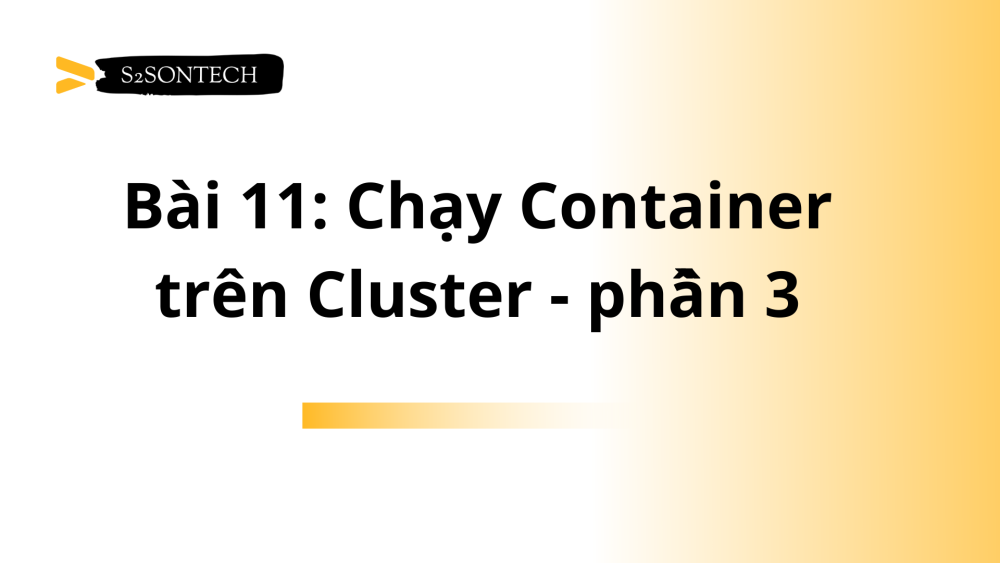
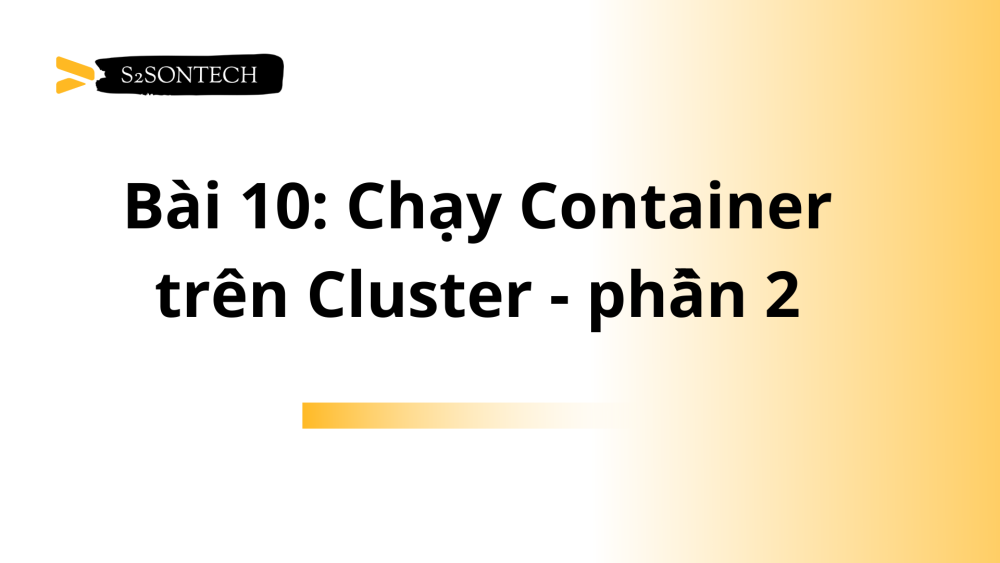
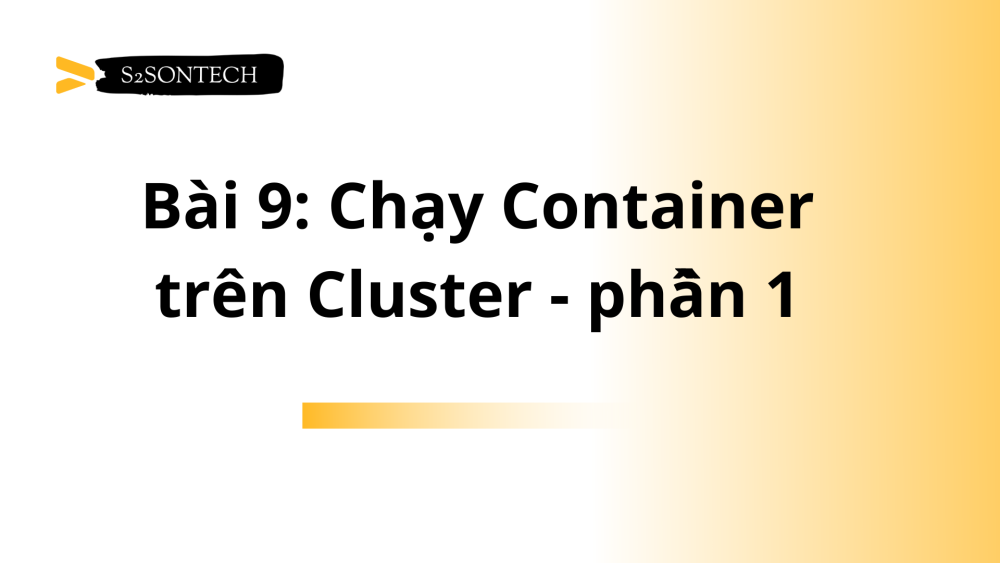










Bình luận (0)